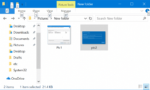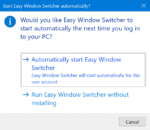A Cortana, a assistente inteligente da Microsoft, está ficando cada vez melhor com o tempo. A Microsoft está continuamente adicionando novos recursos à Cortana. Até agora, era possível receber notificações de chamadas perdidas, notificações de mensagens recebidas e notificações de bateria fraca na área de trabalho do Windows 10 usando a Cortana.
A partir do Windows 10 Fall Creators Update (compilação 16199 e superior), a Cortana agora pode mostrar notificações de chamadas recebidas na área de trabalho do Windows 10. Portanto, sempre que você receber uma chamada em seu telefone Android, receberá uma notificação na área de trabalho no seu PC com Windows 10 com opções para recusar a chamada e enviar uma mensagem de texto para o número do qual você está recebendo a chamada.

Atualmente disponível apenas para telefones Android, a Cortana pode exibir notificações de chamadas recebidas na área de trabalho do Windows 10 quando você recebe uma chamada em seu telefone Android. A notificação de chamada ainda não está disponível para iPhone.
O problema é que você não pode receber a chamada da área de trabalho do Windows 10. Você obtém apenas as opções Texto de volta e Recusar.
Para ativar as notificações de chamadas recebidas, é claro, você precisa instalar o aplicativo Cortana no seu dispositivo Android e entrar com a mesma conta da Microsoft que está usando no seu PC Windows 10.
Receba notificações de chamadas recebidas no Windows 10 PC
Aqui está como obter notificações de chamadas recebidas no seu PC com Windows 10.
Passo 1: No seu telefone Android, instale o aplicativo oficial da Cortana na Google Play Store.
Passo 2: Abra o aplicativo Cortana. Toque em Hamburger ícone e, em seguida, toque em Configurações para abrir a página de configurações da Cortana.
Etapa 3: Toque Sincronizar notificações. Aqui, ative as notificações de chamadas perdidas, notificações de mensagens recebidas, notificações de chamadas recebidas, notificações de bateria fraca e notificação de aplicativos.
Passo 4: No seu PC com Windows 10, verifique se a Cortana está habilitada e funcionando bem. A seguir, navegue até Aplicativo de configurações > Cortana > Notificações.
Etapa 5: Ligar Enviar notificações entre dispositivos. É isso!
Hashtags: #Como #obter #notificações #chamadas #recebidas #área #trabalho #Windows
FONTE
Nota: Este conteúdo foi traduzido do Inglês para português (auto)
Pode conter erros de tradução
Olá, se tiver algum erro de tradução (AUTO), falta de link para download etc…
Veja na FONTE até ser revisado o conteúdo.
Status (Ok Até agora)
Se tiver algum erro coloque nos comentários